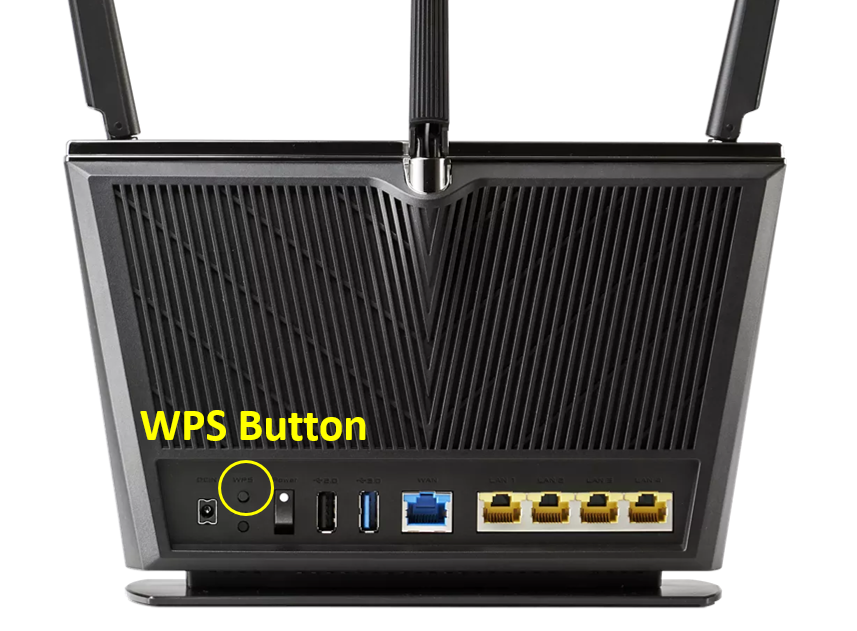Article
ASUS ZenWiFi AC (CT8), DSL-AX82U, EBR63, GT-AC5300, GT-AX11000, GT-AX11000 Pro, GT-AX6000, GT-AXE11000, GT-BE19000, GT-BE96, GT-BE98, GT-BE98 Pro, ROG Rapture GT6, ROG Rapture GT-AC2900, ROG Rapture GT-AXE16000, ROG STRIX GS-AX3000, ROG STRIX GS-AX5400, RP-AX56, RP-AX58, RT-AC2900, RT-AC86U, RT-ACRH18, RT-AX1800, RT-AX3000, RT-AX3000P, RT-AX5400, RT-AX55, RT-AX56U, RT-AX57, RT-AX58U, RT-AX58U V2, RT-AX59U, RT-AX68U, RT-AX82U, RT-AX82U GUNDAM EDITION, RT-AX86S, RT-AX86U, RT-AX86U ZAKU II EDITION, RT-AX88U, RT-AX88U Pro, RT-AX92U, RT-BE58U, RT-BE86U, RT-BE88U, RT-BE92U, RT-BE96U, TUF-AX3000, TUF-AX3000 V2, TUF-AX4200, TUF-AX4200Q, TUF-AX5400, TUF-AX5400 V2, TUF-AX6000, TUF-BE3600, TUF-BE6500, TX-AX6000, ZenWiFi AC Mini (CD6), ZenWiFi BD4, ZenWiFi BD5, ZenWiFi BE30000, ZenWiFi BQ16, ZenWiFi BQ16 Pro, ZenWiFi BT10, ZenWiFi BT6, ZenWiFi BT8, ZenWiFi ET8, ZenWiFi Mini AX XD4, ZenWiFi Pro ET12, ZenWIFI Pro XT12, ZenWiFi XD4 Plus, ZenWiFi XD4 Pro, ZenWiFi XD5, ZenWiFi XD6S, ZenWiFi XT9
Sujets connexes
[Sans fil] Routeur ASUS réinitialisation d'usine - Méthode 2
1. Éteignez le routeur.
2. Appuyez et maintenez le bouton "WPS" puis allumez le routeur.
3. Le voyant d'alimentation est allumé (continue à tenir le bouton WPS).
4. Relâchez le bouton WPS une fois le voyant éteint.
5. Redémarrez votre routeur en appuyant manuellement sur le bouton d'alimentation.
Pour trouver le bouton WPS sur votre routeur, veuillez vous référer à l'image suivante.
Différents modèles peuvent avoir de légères différences. Si vous avez des questions, veuillez consulter le manuel d'utilisation
L'image suivante prend [RT-AX68U] comme exemple.